1 .找不到扫描仪。
在打开扫描仪软件时提示找不到扫描仪。首先确认是否先开启扫描仪的电源,然后才启动的计算机。如果不是,可以按“设备管理器”的“刷新”按钮,查看扫描仪是否有自检,绿色指示灯是否稳定地亮着。假若答案肯定,则可排除扫描仪本身故障的可能性;如果扫描仪的指示灯不停地闪烁,表明扫描仪状态不正常。
先检查扫描仪与电脑的接口电缆是否有问题,以及是否安装了扫描仪驱动程序。此外,还应检查“设备管理器”中扫描仪是否与其他设备冲突 IRQ 或 I /
O 地址,若有冲突可以更改 SCSI 卡上的跳线。
2 .扫描时发出的噪音很大。
扫描仪工作时产生较大的振动,伴随较大的噪音,这是扫描仪工作时机械部分的移动产生的,有两个原因,其一与扫描速度密切相关。根据各品牌机器的具体软件,把扫描速度设置成中速或低速就可以解决问题。其二,与工作环境有关,特别是在冬季。扫描仪内部滑杆会变得干燥,这时工作噪音就会增大。处理的方法很简单,一是提高室内温度,二是打开扫描仪,
向滑杆上滴几滴润滑油即可。
3 .扫描时断断续续。
扫描仪扫描时速度变慢,扫描时断断续续,显得非常吃力。出现这种情况可能是因为内存太小,扫描仪先扫描一部分,再扫描另外的部分。然后再回去把二者平滑连接。其解决方法有以下两种:一种方法是扩充内存;另一种方法是在“控制面板/系统/性能/虚拟内存”
里调整或禁止虚拟内存 .
4 .开启扫描仪时出现“ SCSICard not found” 提示。
该故障的原因是因为 SCSI 卡上设置了保险丝,当遇到不良电路状况。电压不稳或短路等会自动断开。只要待线路良好或测得温度降低后会自动连接。
5 .扫描仪指示灯为橘黄色。
若打开扫描仪后,其指示灯直呈橘黄色。解决方法是关闭扫描仪电源,并检查扫描仪电源是否插紧在插座上,以及是否接地。大约 60
秒后再打开扫描仪电源开关。
6 .扫描仪的 Ready 灯不亮。
打开扫描仪电源后,若发现 Ready
灯不亮,先检查扫描仪内部灯管。若内部灯管是亮的,可能与室温有关。解决的办法是让扫描仪通电半小时后,关闭扫描仪。 1
分钟后再打开它,问题即可迎刃而解。若此时扫描仪仍然不能工作,则先关闭扫描仪,断开扫描仪与电脑之间的连线,将“ SCSI ID ”的值设置成“ 7 ”
。大约 1 分钟后再把扫描仪打开。在冬季气温较低时,最好在使用前先预热几分钟,这样就可避免开机后 Ready 灯不亮的现象。
7 .输出图像色彩不够艳丽。
如果扫描的图像色彩不够艳丽,可以先调节显示器的亮度、对比度和 Gamma 值。 Gamma 值是人眼从暗色调到亮色调的一种感觉曲线。
Gamma 值越高。感觉色彩的层次就越丰富。在扫描仪自带的扫描应用软件里,可以对 Gamma 值进行调整。当然,为了求得较好的效果,你也可以在
Photoshop 等软件中对 Gamma 值进行调整,但这属于事后调整。可以根据扫好的照片的具体情况进行 Gamma
值的调整。在扫描仪自带的软件中。如果是普通用途, Gamma 值通常设为 1 . 4 ,若是用于印刷,则设为 1 . 8 ;网页上的照片则设为 2
. 2 。还有就是扫描仪在使用前应该进行色彩校正,否则就极可能使扫描的图像失真;此外,还可以对扫描仪驱动程序对话框中的亮度/对比度选项进行具体调节。
8 .扫描仪扫出来的画面颜色模糊,有些颜色不正确。
原因之一可能是扫描仪的平板玻璃脏了。请将此玻璃用干净的布或纸擦干净。注意不要用酒精之类的液体来擦,那样会使扫描出的图像呈现彩虹色。
原因之二是分辨率设置不合理。先检查扫描仪使用的分辨率是多少。如 300dp) 的扫描仪扫 1200dpi 以上的影像会比较模糊。因为
300dpi 的扫描仪扫 4200dpi 相当于将一点放至网倍大。
原因之三是显示器设置不对。检查并设置显示器设置为 16bit 色或以上。
9 .预览扫描图像被红色覆盖
一台 AGFA SnapSCAN TOuch 扫描仪预览扫描时及扫描后的图像均有一层红色覆盖在图像上。原因可能是安装其他应用程序时更改了“
sRGB Color SPACe Profile . ICmm ”。只需在控制而板里的“添加/删除程序”中删除“ Scan Wise
”,然后重新安装“ Scan Wise” 即可。
10 .不能扫描图像
一台扫描仪在升级后不能正常使用,可以扫描文字,但不能扫描图像。而且在安装扫描软件后计算机不能正常启动和关闭,在冷启动后不能进入 Windows
98 画面,总要按“ Reset ”键。原因是计算机接口设置模式有问题,先进入 BIOS 设置,将并口模式改成“ EPP”
模式也可以换一台计算机连机检查是否还有同样的问题。另外,如果扫描仪后面串接了打印机,可取消打印机进行测试。
 电子发烧友App
电子发烧友App








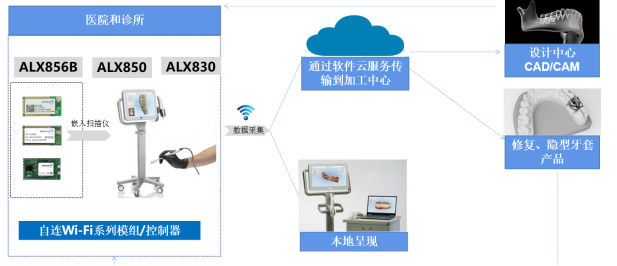





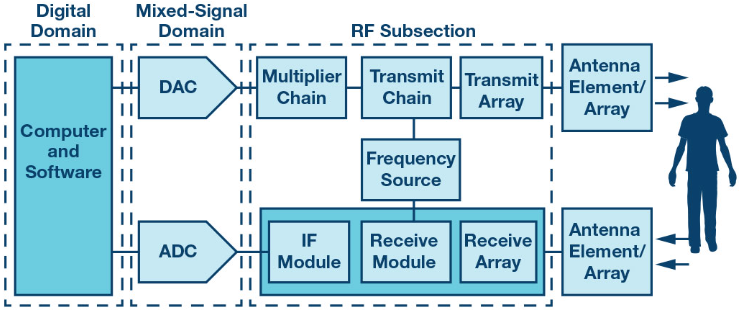
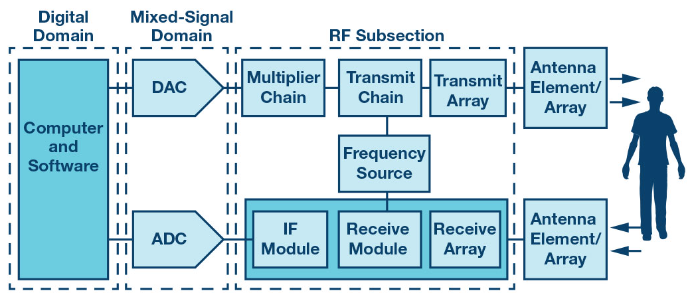

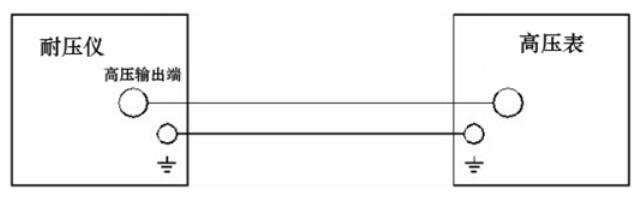
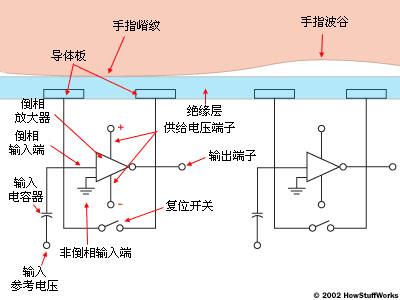
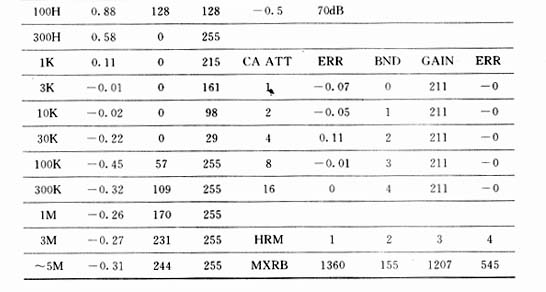










评论